A nyomtató megosztása a Google Cloud Print segítségével
A Google Chromebook egyik hiányossága a következőnyomtatás. Nem csak csatlakoztathat egy klasszikus nyomtatót USB-n keresztül, és úgy nyomtathat rá, mint egy laptop. De megoszthatja a nyomtatókat a hálózatán és az egész világon a Cloud Print segítségével. Ha van egy Chromebook-felhasználó, akinek nyomtatót kell használnia, a saját adatainak megosztása ugyanolyan egyszerű, mint a Google-dokumentumok megosztása.
Ha még nem állított be nyomtatót felhőnyomtatással, akkor olvassa el ezt a cikket: Hogyan nyomtasson ki Google Chromebookról felhőnyomtatással.
Ossza meg a nyomtatót a Google Cloud Print segítségével
Ha egy vagy több nyomtatót beállította a Google Cloud Print használatával, a Chrome böngészőjében keresse fel Beállítások> Speciális beállítások megjelenítése> Cloud Print majd kattintson a Kezelés gombra.

Itt megjelenik a beállított nyomtatók listája. Ezután kattintson a megosztani kívánt nyomtató melletti Kezelés gombra.
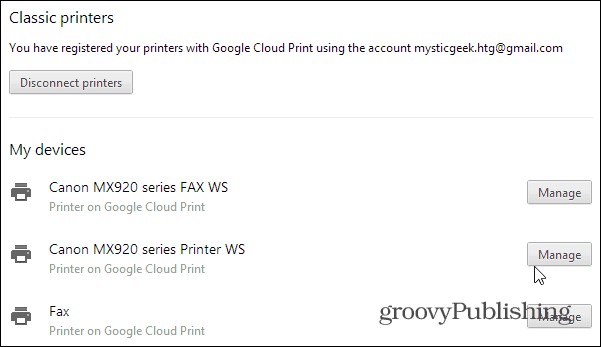
A következő oldalon kattintson a zöld Megosztás gombra.
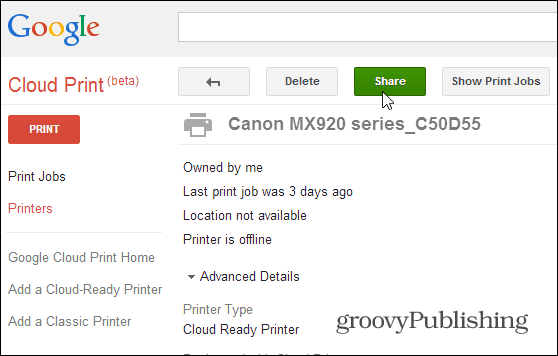
Ezután írja be annak a személynek a Gmail-címét, akivel meg akarja osztani a nyomtatót - ugyanúgy, mint a Google Doc megosztása.
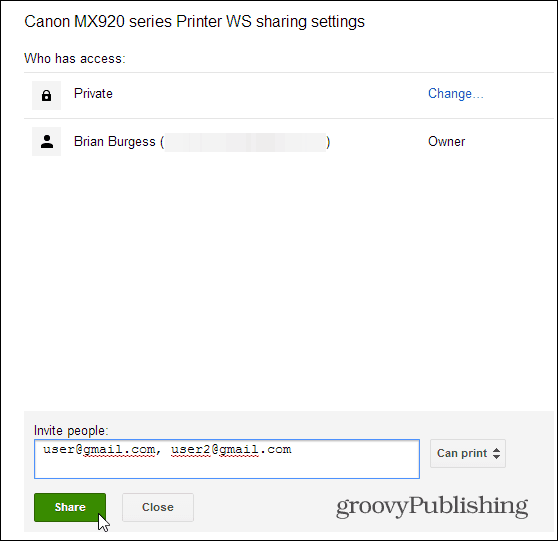
Az a személy, akivel megosztja a nyomtatót, kap egye-mail üzenet, amely tudatja velük, hogy megosztja a nyomtatót. Miután elfogadták, szinte bárhonnan kinyomtathatják a Chromebookot erre a nyomtatóra.
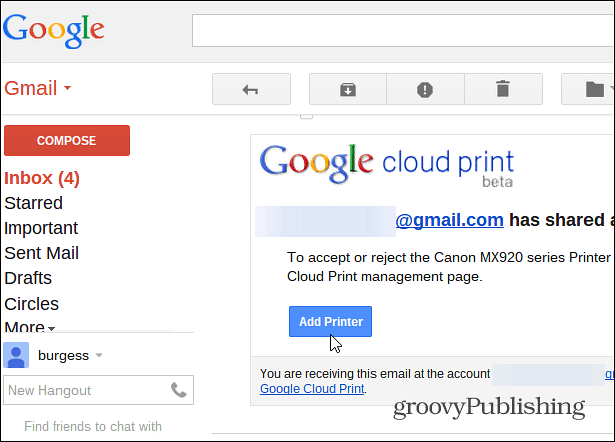
Amikor a szüleimet XP-ről költöztettem és aA Chromebookot, ezt be kellett állítanom, hogy a helyemre nyomtassanak. Kicsit bosszantó, mert át kell adnom a dokumentumokat, de pénzt takaríthat meg azáltal, hogy vásárolnak egy új, felhőnyomtatásra kész nyomtatót.
Ha Ön a Nexus 7 táblagép tulajdonosa, érdekli az Ön számára a Nexus 7-ből történő felhő nyomtatásról szóló cikkről szóló cikkünk.










Szólj hozzá